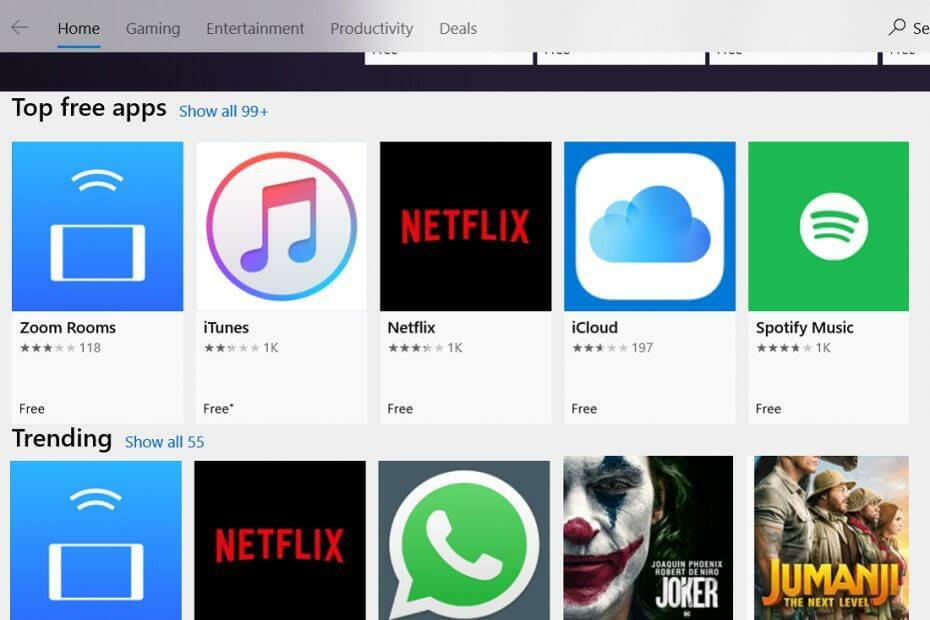
Denna programvara kommer att hålla dina drivrutiner igång, vilket skyddar dig från vanliga datorfel och maskinvarufel. Kontrollera alla dina förare nu i tre enkla steg:
- Ladda ner DriverFix (verifierad nedladdningsfil).
- Klick Starta skanning för att hitta alla problematiska drivrutiner.
- Klick Uppdatera drivrutiner för att få nya versioner och undvika systemfel.
- DriverFix har laddats ner av 0 läsare den här månaden.
Miljontals användare besöker Windows Store dagligen för att uppdatera sina favoritappar, testa de nyligen lanserade apparna eller ladda ner senaste spelen. Butiken är en mycket komplex plats, och som alltid, där det finns komplexitet, händer ibland oväntade saker.
Det finns olika fel som kan uppstå när Windows-användare besök butiken. Lyckligtvis finns det olika lösningar tillgängliga för de flesta av dessa fel.
Windows Store-fel 0x87AF0001 förhindrar uppdateringar
- Återställ Windows Explorer-uppgiften
- Inaktivera brandvägg eller antivirus
- Återställ Windows Store
- Kör felsökaren Store
- Uppdatera Windows
- Radera uppdateringar
- Kör SFC-skanningen
- Återställ mappen för programvarudistribution
Lösning 1 - Återställ Windows Explorer-uppgiften
Följande lösning fungerar för 99% av apparna. Tills Microsoft rullar ut en korrigeringsfil för att åtgärda detta fel är den här lösningen det bästa möjliga alternativet.
- Öppna Windows Store > starta nedladdningsprocessen
- Öppna Aktivitetshanteraren > bläddra ner till Windows-processer > hitta Windows utforskaren > högerklicka på den och avsluta uppgiften
- Gå till Windows Store och uppdatera eller ladda ner dina appar
- När nedladdningsprocessen är klar, gå tillbaka till Aktivitetshanteraren
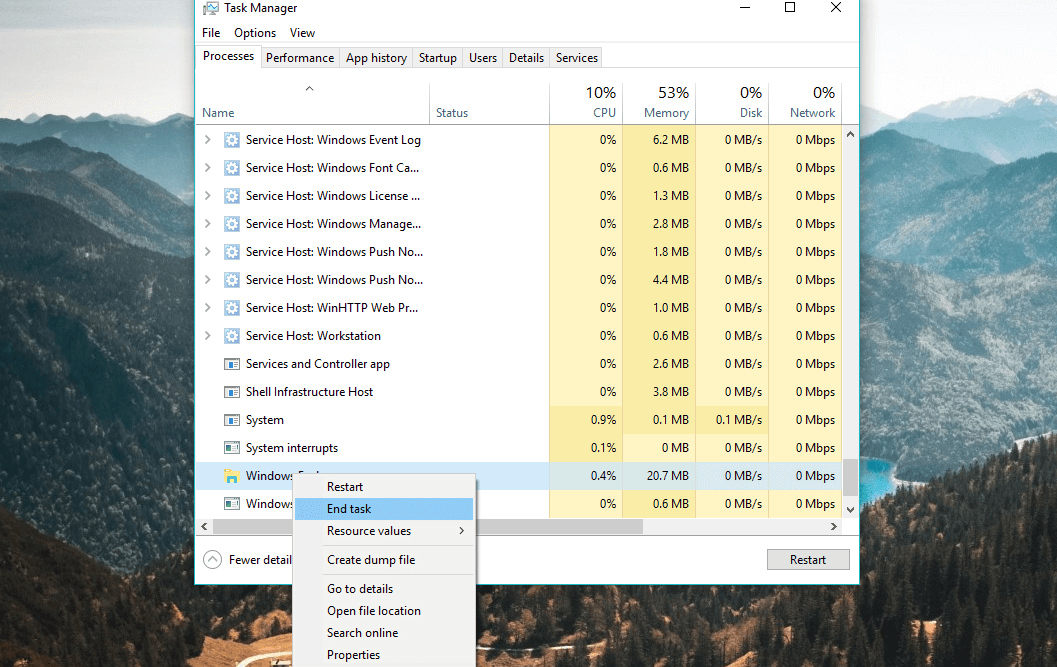
- Klicka på i det övre vänstra hörnet Fil > springa Ny uppgift
- Skriv in ordet “utforskare ” och klicka ok.
Å andra sidan, om du inte kan lösa problemet med den här lösningen, har vi lite mer åt dig. Naturligtvis garanteras ingen av följande lösningar att lösa problemet, men det finns verkligen inget du kan förlora om du ger dem ett försök.
Lösning 2 - Inaktivera brandvägg eller antivirus
Även om det inte borde vara fallet som standard, finns det fortfarande en chans att Windows-brandväggen faktiskt blockerar butiken. Du kan kontrollera det genom att inaktivera brandväggen. Så här gör du:
- Gå till Sök, skriv brandväggoch öppna Windows Defender-brandvägg.
- Välj Aktivera eller inaktivera Windows Defender-brandväggen.

- Inaktivera Windows-brandväggen för båda privat och offentlig nätverk.
- Bekräfta valet och försök att uppdatera igen.
Lösning 3 - Återställ Windows Store
Nästa sak vi ska prova är ett bra gammalt knep som i grunden används för att lösa olika butiksrelaterade problem. Du gissade det, WSReset-kommandot. Det här kommandot, som namnet säger, kommer att återställa butiken till dess 'naturliga' tillstånd och (förhoppningsvis) rensa bort eventuella problem.
Så här återställer du enkelt Microsoft Store i Windows 10:
- Gå till Sök, skriv wsreset och klicka på WSReset.exe kommando.
- Vänta tills processen är klar och starta om datorn.
Lösning 4 - Kör felsökaren Store
Om ingen av de tidigare lösningarna fungerade, låt oss gå till felsökare. Den första felsökaren vi ska försöka är Windows 10: s inbyggda universella felsökare. Den här felsökaren kan användas för att lösa olika problem, inklusive vårt lilla butikfel.
Så här kör du butiksfelsökaren i Windows 10:
- Gå till appen Inställningar.
- Gå över till Uppdateringar och säkerhet > Felsök.
- Bläddra ner och klicka Windows Store-appar.
- Gå nu till Kör felsökaren.
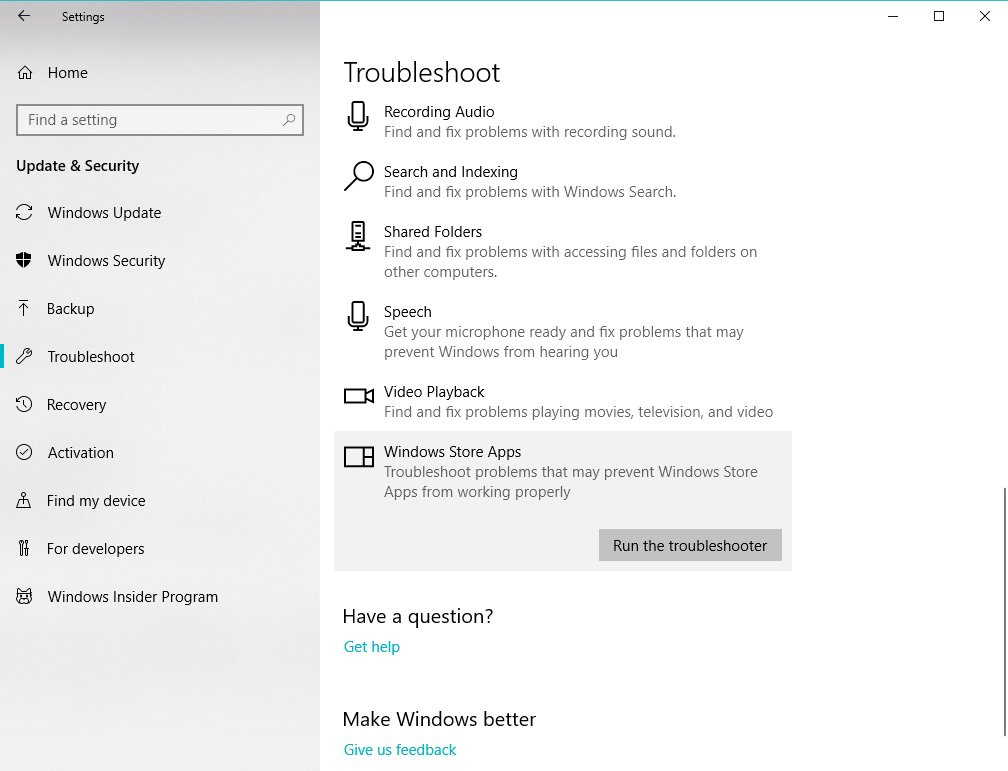
- Följ ytterligare instruktioner på skärmen och låt guiden avsluta processen.
- Starta om din dator.
Lösning 5 - Uppdatera Windows
Även om Microsoft inte driver butiksuppdateringar via Windows Update ganska ofta, finns det en chans att någon annan funktion faktiskt stör den.
Eftersom Windows-uppdateringar är kända för att störa olika Windows-funktioner då och då, är det bästa alternativet att antingen installera en ny uppdatering eller ta bort den senaste.
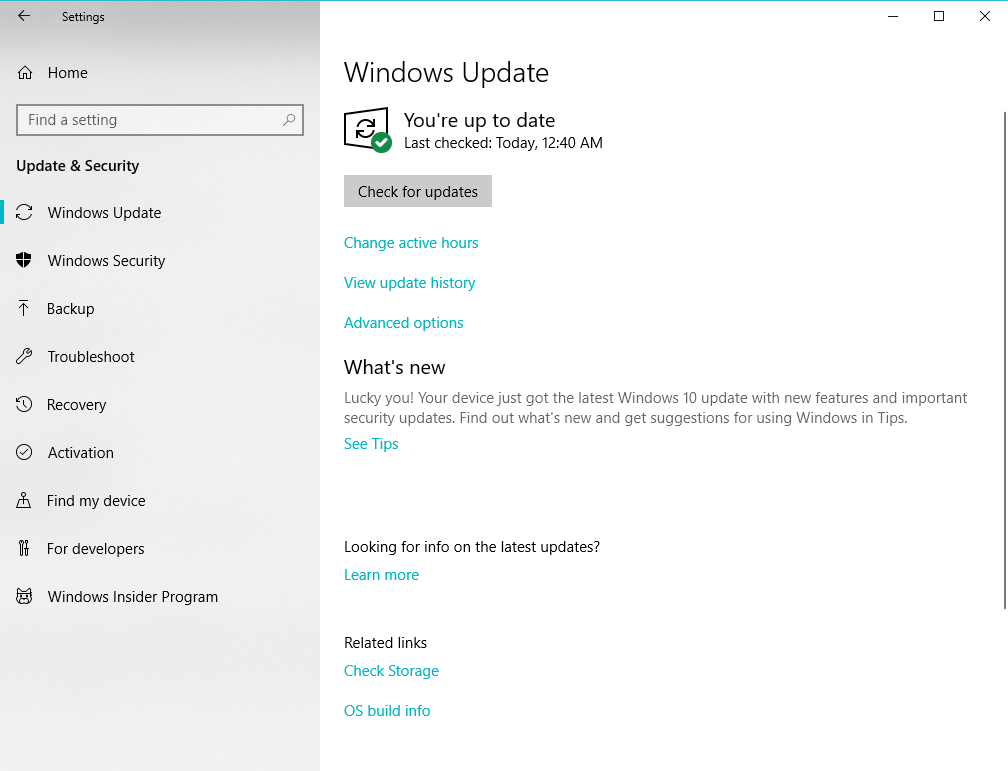
Vi ska försöka uppdatera Windows först. Bara om Microsoft släpper någon uppdatering. För att uppdatera ditt operativsystem, gå helt enkelt till inställningar > Uppdateringar och säkerhetoch leta efter uppdateringar.
Lösning 6- Ta bort uppdateringar
Om det inte finns någon ny uppdatering och du misstänker att den tidigare faktiskt förstört något är det en bra idé att avinstallera den uppdateringen. Om du inte är säker på hur du gör det, följ bara dessa instruktioner:
- Gå till inställningar > Uppdateringar och säkerhet > Windows uppdatering
- Gå till Uppdatera historik > Avinstallera uppdateringar
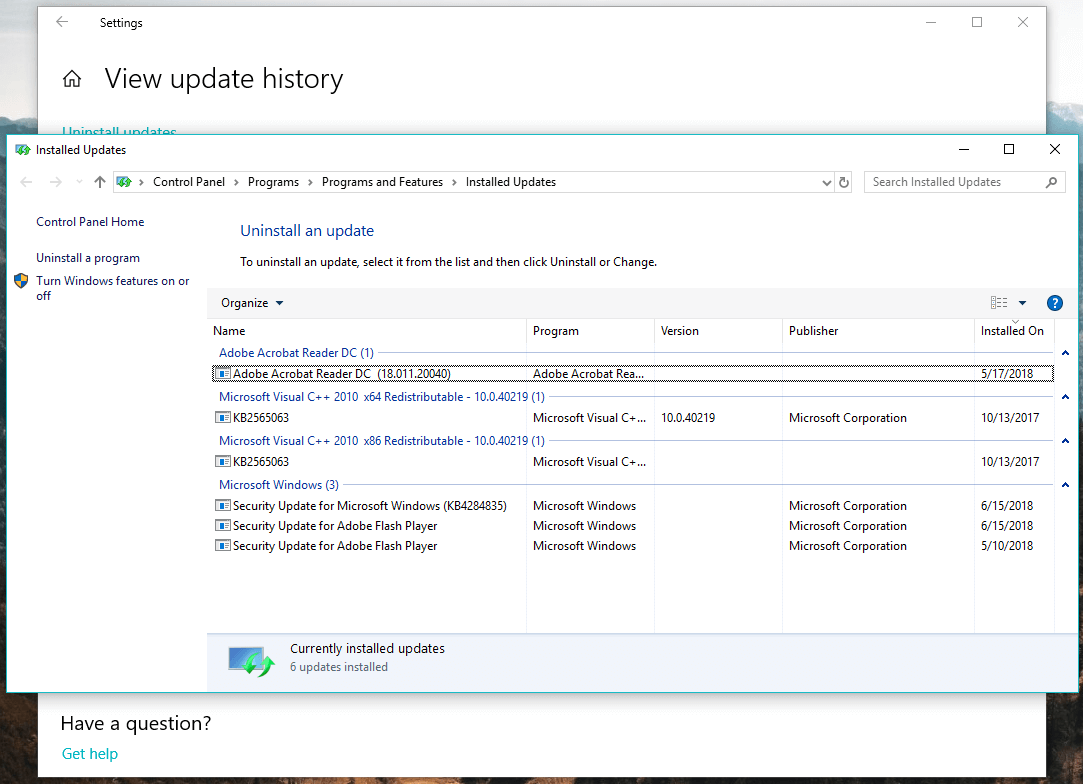
- Hitta nu den senaste uppdateringen installerad på din dator (du kan sortera uppdateringar efter datum), högerklicka på den och gå till Avinstallera
- Starta om din dator
Lösning 7 - Kör SFC-skanningen
Det finns ytterligare ett felsökningsverktyg vi kan prova. Den felsökaren är naturligtvis SFC-skanningen. Om du inte känner till det här verktyget är SFC-skanningen ett universellt felsökningsverktyg som är utformat för att lösa olika interna problem i ditt system. Och i bara kan vara till hjälp i det här fallet också.
Så här kör du SFC-skanningen i Windows 10:
- Gå till Sök, skriv cmd och öppna Kommandotolken som administratör.
- Skriv följande kommando och tryck på Enter: sfc / scannow
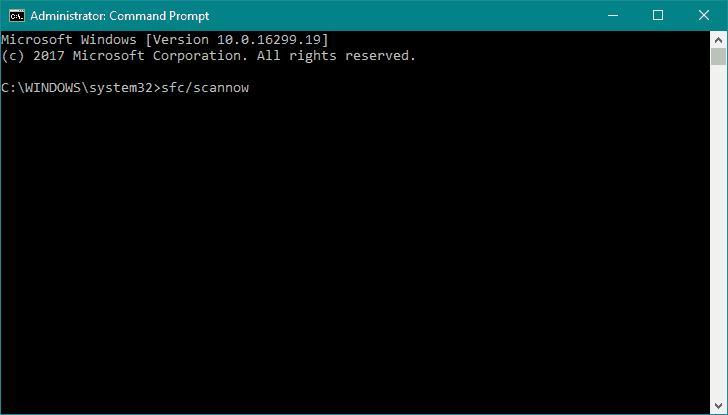
- Vänta tills processen är klar.
- Starta om din dator.
Lösning 8 - Återställ mappen för distribution av programvara
Och slutligen, om ingen av de ovannämnda lösningarna fungerade, låt oss försöka ta bort mappen Software Distribution. Så här gör du:
- Öppna Kommandotolken som administratör (som visas ovan).
- Skriv följande kommandon och tryck på Enter efter varje:
- nätstopp wuauserv
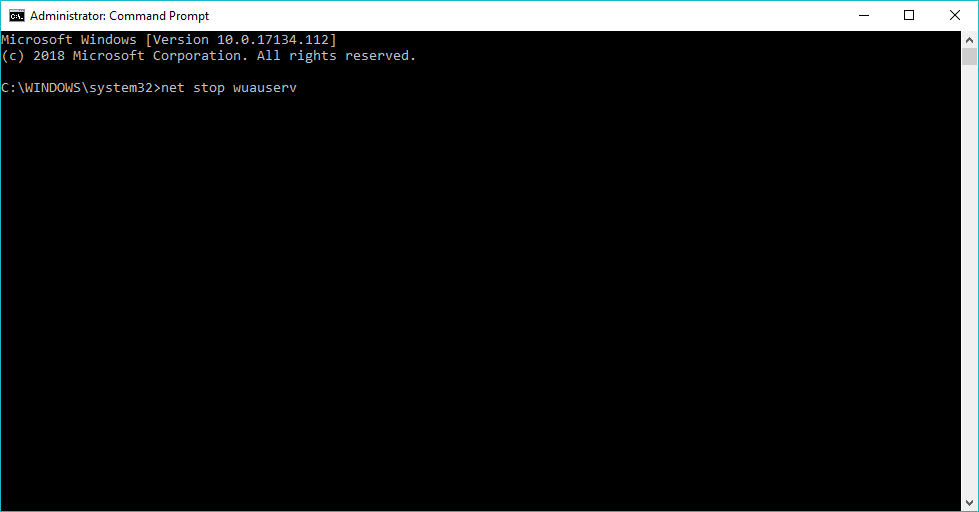
- nätstoppbitar
- nätstopp wuauserv
- Minimera Kommandotolken. Navigera nu till C: WindowsSoftwareDistribution katalogen och ta bort alla filer från den.
- När du har tagit bort alla filer, gå tillbaka till Kommandotolken och kör följande kommandon:
- netto start wuauserv
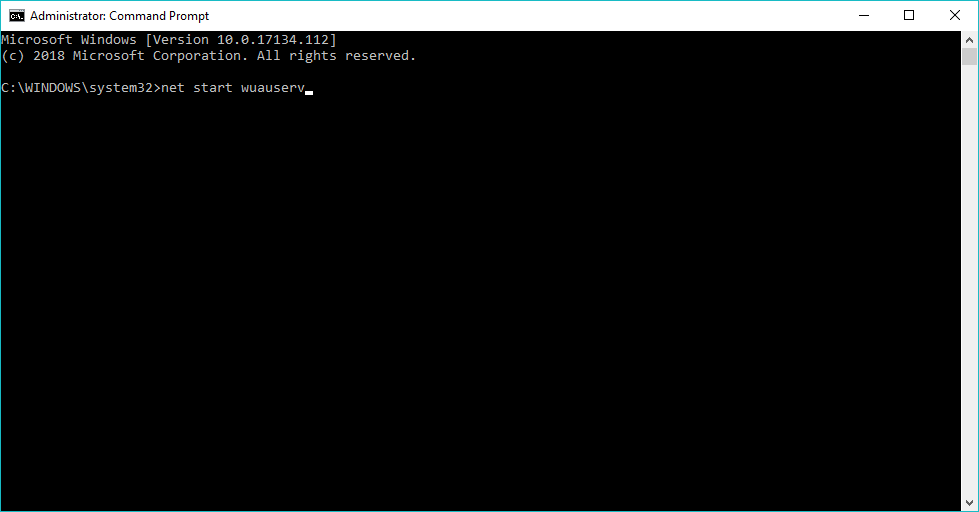
- startbitar netto
- netto start wuauserv
Om du har stött på andra lösningar för att åtgärda Windows Store-felet 0x87AF0001 listar du felsökningsstegen i kommentarsektionen nedan.
- Gå till Inställningar> Appar> Appar och funktioner
- Leta reda på Microsoft Store-appen och klicka på den
- Klicka på Avancerade alternativ
- Bläddra ner och tryck på Återställa knapp.
- Varför är Microsoft Store så långsam?
Det finns flera möjliga skäl till varför Microsoft Store-appen är så långsam: för många bearbetade som körs i bakgrund installerar appen aktivt de senaste appuppdateringarna, vissa filer har skadats, begränsad bandbredd och Mer.
Vanliga frågor
Om du kan köra Microsoft Store-appen på grund av olika fel eller fel kan du installera om den för att åtgärda problemet. För att göra det, gå till Appar och funktioner, välj Microsoft Store-appen, klicka på Avancerade alternativ och tryck sedan på knappen Radera.
Följ dessa steg för att återställa Microsoft Store:
- Gå till Inställningar> Appar> Appar och funktioner
- Leta reda på Microsoft Store-appen och klicka på den
- Klicka på Avancerade alternativ
- Bläddra ner och tryck på Återställa knapp.
Det finns flera möjliga skäl till varför Microsoft Store-appen är så långsam: för många bearbetade som körs i bakgrund installerar appen aktivt de senaste appuppdateringarna, vissa filer har skadats, begränsad bandbredd och Mer.
![KORRIGERA: Microsoft Store-fel 0x80070005 [Komplett guide]](/f/656f1bfe8e7b95db5439bf368a743020.jpg?width=300&height=460)

